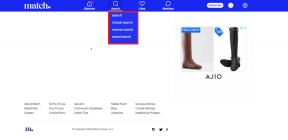Comment ajouter des horloges supplémentaires dans Vista et Windows 7
Divers / / February 08, 2022
Si vous voyagez à travers le monde avec votre ordinateur portable, changer le fuseau horaire dans les paramètres de l'horloge de votre PC est l'une des choses que vous voudriez certainement faire pour qu'il reflète l'heure correcte.
Mais ne serait-il pas préférable que l'horloge système ait des options pour afficher plus d'une horloge? Il s'avère que l'horloge système de Windows Vista et des versions supérieures vous permet d'ajouter jusqu'à 2 horloges supplémentaires.
Cela signifierait que vous pourriez désormais comparer rapidement différents fuseaux horaires en pointant votre souris sur l'heure dans le coin inférieur droit de votre bureau. Cet article vous donne un guide étape par étape pour ajouter ces horloges supplémentaires.
Voici les étapes impliquées.
Cliquez sur l'icône d'affichage de l'heure actuelle présente sur la barre d'outils Windows en bas à droite et cliquez sur modifier les paramètres de date et d'heure.
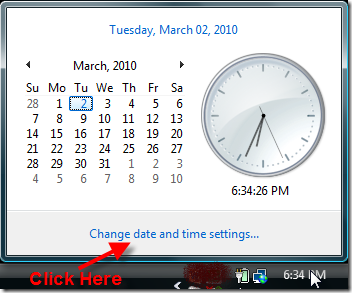
Allez à la Horloges supplémentaires languette.
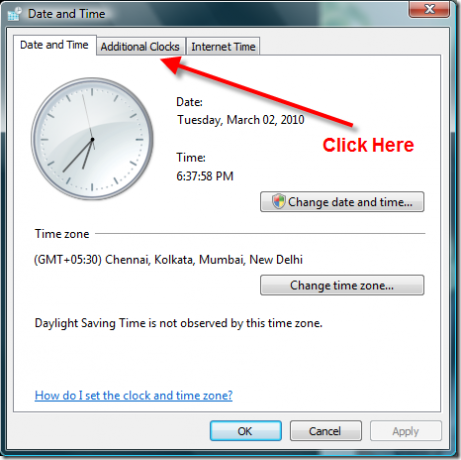
Vous pouvez sélectionner une ou deux horloges supplémentaires en cochant les cases à côté de "Afficher cette horloge". Sélectionnez également le fuseau horaire requis dans le menu déroulant. Dans la capture d'écran ci-dessous, je sélectionne le fuseau horaire pour Londres et la côte Est aux États-Unis (GMT et GMT-05:00 pour EST). Cliquez sur
d'accord bouton.Entrez le nom d'affichage. Vous pouvez entrer n'importe quel nom mais je vous suggère d'entrer le nom du pays ou de la ville pour éviter toute confusion.
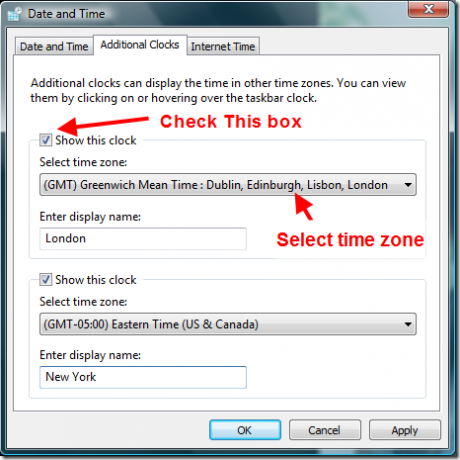
C'est ça. Désormais, lorsque vous passez votre souris sur l'icône d'affichage de l'heure actuelle, vous verrez également l'heure actuelle à ces deux endroits (Londres et New York dans ce cas).
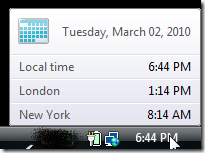
Cliquez sur l'icône de l'heure dans la barre d'outils et vous pourrez voir les trois horloges indiquant l'heure de différentes zones.
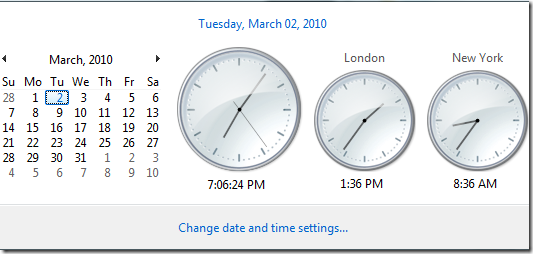
C'est ainsi que vous activez plusieurs horloges dans Windows Vista et Windows 7.
Vous avez des trucs ou astuces pour jouer avec l'horloge système de Windows? Vous avez aimé ce tutoriel? Faites-le nous savoir dans les commentaires.
Dernière mise à jour le 05 février 2022
L'article ci-dessus peut contenir des liens d'affiliation qui aident à soutenir Guiding Tech. Cependant, cela n'affecte pas notre intégrité éditoriale. Le contenu reste impartial et authentique.